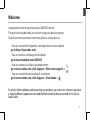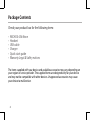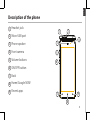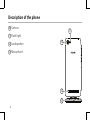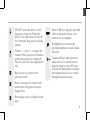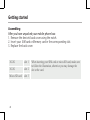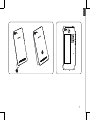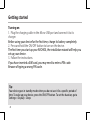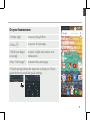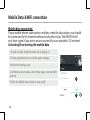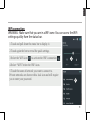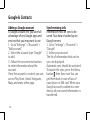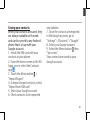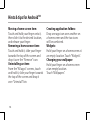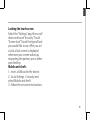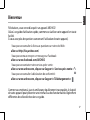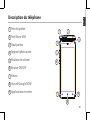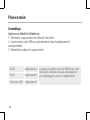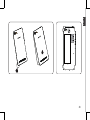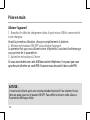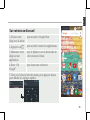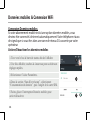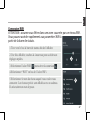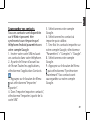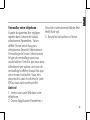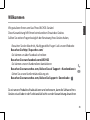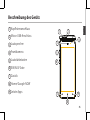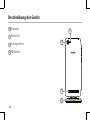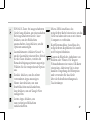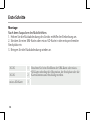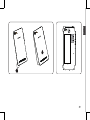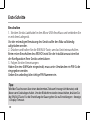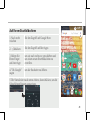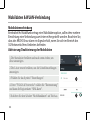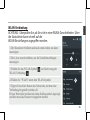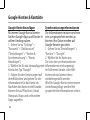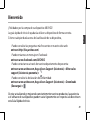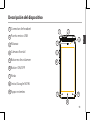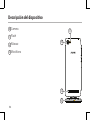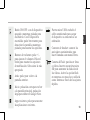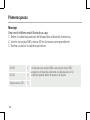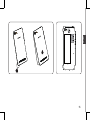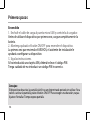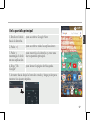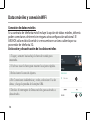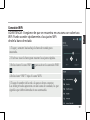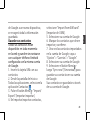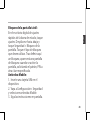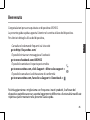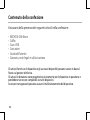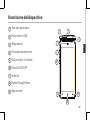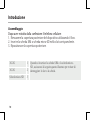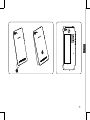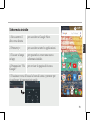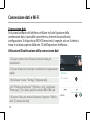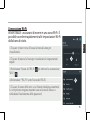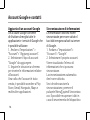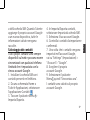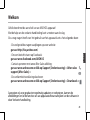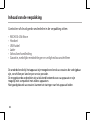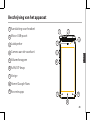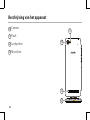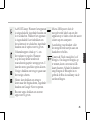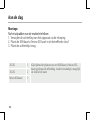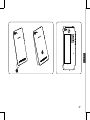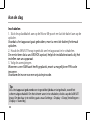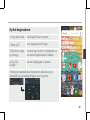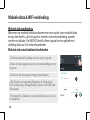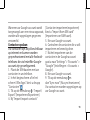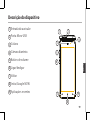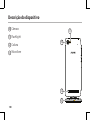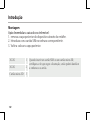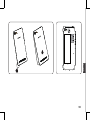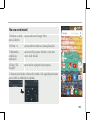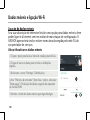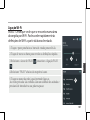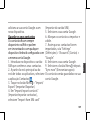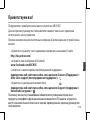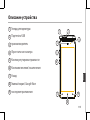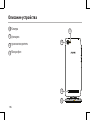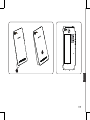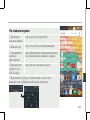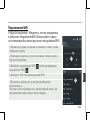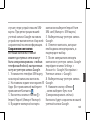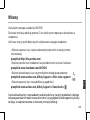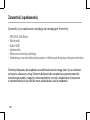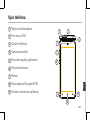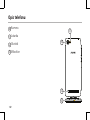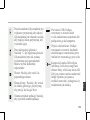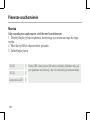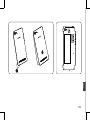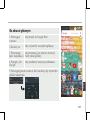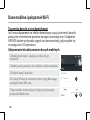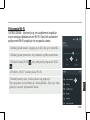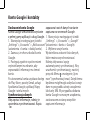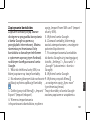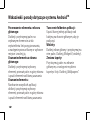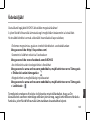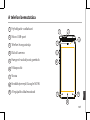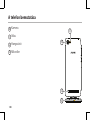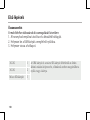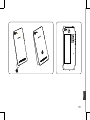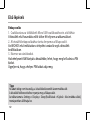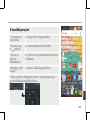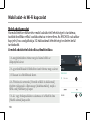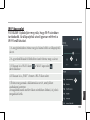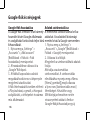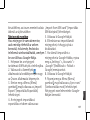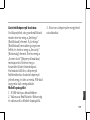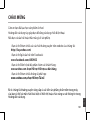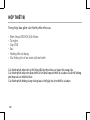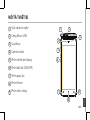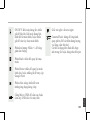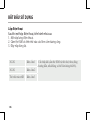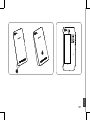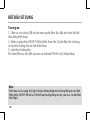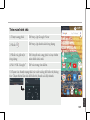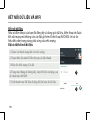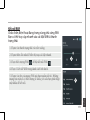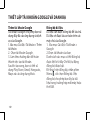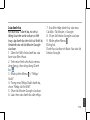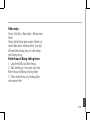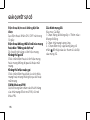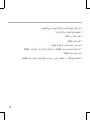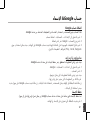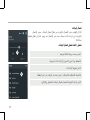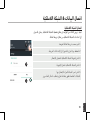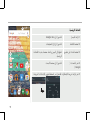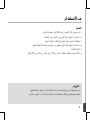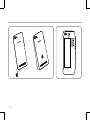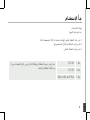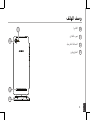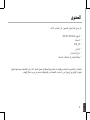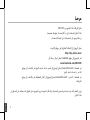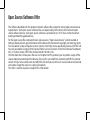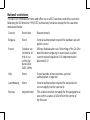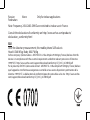Mode d'Emploi 45b Neon Skrócona instrukcja obsługi
- Kategoria
- Telefony komórkowe
- Typ
- Skrócona instrukcja obsługi
Strona się ładuje...
Strona się ładuje...
Strona się ładuje...
Strona się ładuje...
Strona się ładuje...
Strona się ładuje...
Strona się ładuje...
Strona się ładuje...
Strona się ładuje...
Strona się ładuje...
Strona się ładuje...
Strona się ładuje...
Strona się ładuje...
Strona się ładuje...
Strona się ładuje...
Strona się ładuje...
Strona się ładuje...
Strona się ładuje...
Strona się ładuje...
Strona się ładuje...
Strona się ładuje...
Strona się ładuje...
Strona się ładuje...
Strona się ładuje...
Strona się ładuje...
Strona się ładuje...
Strona się ładuje...
Strona się ładuje...
Strona się ładuje...
Strona się ładuje...
Strona się ładuje...
Strona się ładuje...
Strona się ładuje...
Strona się ładuje...
Strona się ładuje...
Strona się ładuje...
Strona się ładuje...
Strona się ładuje...
Strona się ładuje...
Strona się ładuje...
Strona się ładuje...
Strona się ładuje...
Strona się ładuje...
Strona się ładuje...
Strona się ładuje...
Strona się ładuje...
Strona się ładuje...
Strona się ładuje...
Strona się ładuje...
Strona się ładuje...
Strona się ładuje...
Strona się ładuje...
Strona się ładuje...
Strona się ładuje...
Strona się ładuje...
Strona się ładuje...
Strona się ładuje...
Strona się ładuje...
Strona się ładuje...
Strona się ładuje...
Strona się ładuje...
Strona się ładuje...
Strona się ładuje...
Strona się ładuje...
Strona się ładuje...
Strona się ładuje...
Strona się ładuje...
Strona się ładuje...
Strona się ładuje...
Strona się ładuje...
Strona się ładuje...
Strona się ładuje...
Strona się ładuje...
Strona się ładuje...
Strona się ładuje...
Strona się ładuje...
Strona się ładuje...
Strona się ładuje...
Strona się ładuje...
Strona się ładuje...
Strona się ładuje...
Strona się ładuje...
Strona się ładuje...
Strona się ładuje...
Strona się ładuje...
Strona się ładuje...
Strona się ładuje...
Strona się ładuje...
Strona się ładuje...
Strona się ładuje...
Strona się ładuje...
Strona się ładuje...
Strona się ładuje...
Strona się ładuje...
Strona się ładuje...
Strona się ładuje...
Strona się ładuje...
Strona się ładuje...
Strona się ładuje...
Strona się ładuje...
Strona się ładuje...
Strona się ładuje...
Strona się ładuje...
Strona się ładuje...
Strona się ładuje...
Strona się ładuje...
Strona się ładuje...
Strona się ładuje...
Strona się ładuje...
Strona się ładuje...
Strona się ładuje...
Strona się ładuje...
Strona się ładuje...
Strona się ładuje...
Strona się ładuje...
Strona się ładuje...
Strona się ładuje...
Strona się ładuje...
Strona się ładuje...
Strona się ładuje...
Strona się ładuje...
Strona się ładuje...
Strona się ładuje...
Strona się ładuje...
Strona się ładuje...
Strona się ładuje...
Strona się ładuje...
Strona się ładuje...

129
Polski
Gratulujemy zakupu urządzenia ARCHOS!
Skrócona instrukcja obsługi pomoże Ci we właściwym rozpoczęciu korzystania z
urządzenia.
Jeśli masz więcej pytań dotyczących użytkowania swojego urządzenia,
• Możesz zapoznać się z często zadawanymi pytaniami na naszej stronie
internetowej:
przejdź do http://faq.archos.com/
• Możesz przesłać nam wiadomość za pośrednictwem serwisu Facebook:
przejdź do www.facebook.com/ARCHOS
• Możesz skontaktować się z naszym działem obsługi posprzedażnej:
przejdź do www.archos.com, kliknij Support > After-sales support >
• Możesz zapoznać się z naszą deklaracją zgodności:
przejdź do www.archos.com, kliknij Support > Downloads >
Często aktualizujemy iwprowadzamy udoskonalenia wnaszych produktach, dlatego
też oprogramowanie może nieznacznie różnić się wyglądem lub dostępnością funkcji
od tego, co zaprezentowano wskróconej instrukcji obsługi.
Witamy

130
Zawartość opakowania
Sprawdź, czy zopakowaniu znajdują się następujące elementy:
- ARCHOS 45b Neon
- Słuchawki
- Kabel USB
- Ładowarka
- Skrócona instrukcja obsługi
- Gwarancja oraz oświadczenia prawne iinformacje dotyczące bezpieczeństwa
Elementy dołączone do urządzenia oraz oferta akcesoriów mogą różnić się wzależności
od regionu idostawcy usług. Elementy dołączone do urządzenia są przeznaczone dla
konkretnego modelu imogą być niekompatybilne zinnymi urządzeniami. Korzystanie
zniezatwierdzonych akcesoriów może spowodować awarię urządzenia.

131
3
4
1 2
97
8
5
6
Polski
Opis telefonu
1
Wejście słuchawkowe
Port micro USB
Głośnik telefonu
Kamera przednia
Przyciski regulacji głośności
Przycisk zasilania
Wstecz
Ekran główny/Google NOW
Ostatnio otwierane aplikacje
2
3
4
5
6
7
8
9

132
12
10
11
13
Opis telefonu
12
11
10
Kamera
Latarka
Głośnik
Mikrofon
13

Przycisk zasilania: Gdy urządzenie jest
wyłączone: przytrzymaj, aby włączyć.
Gdy urządzenie jest włączone: naciśnij,
aby wyłączyć ekran, przytrzymaj, aby
wyświetlić opcje.
Przyciski regulacji głośności:
Naciskaj +/-, aby regulować głośność.
Gdy naciśniesz przycisk, zostaną
wyświetlone opcje powiadomień.
Możesz wybrać najbardziej
odpowiednie
Wstecz: Naciśnij, aby wrócić do
poprzedniego ekranu.
Ekran główny: Naciśnij, aby wrócić
do ekranu głównego, przytrzymaj,
aby przejść do Google Now.
Ostatnio otwierane aplikacje: Naciśnij,
aby wyświetlić ostatnie aplikacje.
Port micro USB: Podłącz
otrzymany w zestawie kabel
w celu naładowania urządzenia lub
podłączenia go do komputera.
Wejście słuchawkowe: Podłącz
otrzymane w zestawie słuchawki
umożliwiające rozmawianie przez
telefon bez trzymania go przy uchu.
Kamera & Latarka: Rób zdjęcia
lub lmuj. Jeśli chcesz nagrywać
dłuższe lmy, włóż kartę micro-SD.
Gdy jest ciemno, możesz uaktywnić
lampę błyskową za pomocą
szybkich ustawień i posługiwać się
urządzeniem jak latarką.
133
Polski

134
Montaż
Gdy rozpakujesz opakowanie ztelefonem komórkowym:
1. Zdejmij klapkę tylną urządzenia, korzystając zprzeznaczonego do tego
rowka.
2. Włóż kartę SIM wodpowiednie gniazdo.
3. Załóż klapkę tylną
3G/2G 1 Kartę SIM i kartę micro-SD należy wkładać dokładnie tak, jak
jest pokazane na ilustracji, aby nie uszkodzić gniazda ani karty.
3G/2G 2
Kartę micro-SD 3
Pierwsze uruchomienie
Strona się ładuje...

136
Wskazówka:
Jeśli nie korzystasz zurządzenia przez określony czas, przejdzie ono wtryb czuwania.
Aby uruchomić urządzenie znajdujące się wstanie hibernacji, naciśnij przycisk
zasilania. Aby ustawić czas, po którym urządzenie przejdzie wtryb czuwania,
skorzystaj znastępującej ścieżki: ustawienia > wyświetlacz > hibernacja.
Włączanie urządzenia
1. Włóż wtyczkę kabla ładowania do portu Micro-USB ipodłącz go do
ładowarki.
Przed pierwszym uruchomieniem urządzenia należy całkowicie naładować
akumulator.
2. Naciśnij iprzytrzymaj przycisk zasilania, aby uruchomić urządzenie.
Po pierwszym uruchomieniu urządzenia ARCHOS kreator instalacji pomaga
skongurować najważniejsze ustawienia.
3. Postępuj według instrukcji.
Po włożeniu karty SIM może być wymagane wpisanie kodu PIN.
Uważaj, aby nie wprowadzić błędnego kodu PIN.
Pierwsze uruchomienie

137
5
4
1
2
3
Polski
Na ekranie głównym
1. Przeciągnij
w prawo
aby przejść do Google Now
2. Naciśnij
aby wyświetlić wszystkie aplikacje
3. Przytrzymaj
palec na aplikacji
aby przesunąć ją w prawo i utworzyć
nowy ekran główny.
4. Powiedz „Ok
Google”
aby uruchomić stronę wyszukiwania.
5. Przeciągnij pasek w stanu w dół i naciśnij, aby wyświetlić
szybkie ustawienia

138
5
4
3
Transmisja danych wsieci komórkowej
Jeśli masz abonament na telefon komórkowy zopcją transmisji danych,
połączenie zInternetem powinno nastąpić automatycznie. Urządzenie
ARCHOS będzie wykrywało sygnał sieci zawsze wtedy, gdy znajdzie się
wzasięgu sieci 3G operatora.
Aktywowanie/dezaktywowanie danych mobilnych
Dane mobilne ipołączenie Wi-Fi
1. Dotknij pasek stanu i ściągnij go w dół, aby go
wyświetlić.
2. Dotknij pasek ponownie, aby odsłonić szybkie ustawienia.
3. Wybierz ikonę Ustawienia.
4. W sekcji Wireless & networks wybierz opcję Data usage,
a następnie kartę SIM card.
5. Dane mobilne można włączyć/wyłączyć, przesuwając
przełącznik Mobile data.

139
3
5
Polski
1. Dotknij pasek stanu i ściągnij go w dół, aby go
wyświetlić.
2. Dotknij pasek ponownie, aby odsłonić szybkie ustawienia.
3. Wybierz ikonę Ustawienia.
4. W sekcji Wireless & networks wybierz opcję Data usage,
a następnie kartę SIM card.
5. Dane mobilne można włączyć/wyłączyć, przesuwając
przełącznik Mobile data.
Połączenie Wi-Fi
OSTRZEŻENIE: Upewnij się, że urządzenie znajduje
się wzasięgu działania sieci Wi-Fi. Skrót do ustawień
połączenia Wi-Fi znajduje się na pasku stanu.
1. Dotknij pasek stanu i ściągnij go w dół, aby go wyświetlić.
2. Dotknij pasek ponownie, aby odsłonić szybkie ustawienia.
3. Wybierz ikonę Wi-Fi
, aby uaktywnić połączenie Wi-Fi
.
4. Wybierz „Wi-Fi” poniżej ikony Wi-Fi.
5. Dotknij nazwę sieci, z którą chcesz się połączyć.
Sieci prywatne wyświetlane są z ikoną kłódki – aby się z nimi
połączyć, musisz wprowadzić hasło.

140
Dodawanie konta Google
Konto Google umożliwia korzystanie
zpełnej gamy aplikacji iusług Google.
1. Skorzystaj znastępującej ścieżki:
„Settings” > „Accounts” > „Add account”
(ustawienia > konta > dodaj konto).
2. Zaznacz, że chcesz dodać konto
Google.
3. Postępuj zgodnie zpoleceniami
wyświetlanymi na ekranie, aby
wprowadzić informacje na temat
konta.
Po utworzeniu konta uzyskasz dostęp
do Play Store, poczty Gmail, usługi
Spotkania Google, aplikacji Mapy
Google iwielu innych.
Synchronizacja danych
Aby zapisać informacje, należy je
uprzednio zsynchronizować. Kopia
zapasowa twoich danych zostanie
zapisana na serwerach Google.
1. Skorzystaj znastępującej ścieżki
„Settings” > „Accounts” > „Google”
(ustawienia > konta > Google).
2. Wybierz swoje konto.
Wyświetlona zostanie lista danych,
które można zsynchronizować.
Należy aktywować opcję
automatycznej synchronizacji. Aby
uruchomić synchronizację, naciśnij
przycisk Menu , anastępnie „Sync
now” (synchronizuj teraz). Dzięki temu
będziesz mógł/mogła odzyskać swoje
dane wprzypadku utraty urządzenia
lub karty SIM. W przypadku dodania
konta Google na nowym urządzeniu,
zastosowane zostaną wszystkie
zapisane informacje.
Konto Google ikontakty

141
Polski
Zapisywanie kontaktów
Zapisane kontakty będą zawsze
dostępne wprzypadku korzystania
zkonta Google za pomocą
przeglądarki internetowej. Można
również zsynchronizować listę
kontaktów zdowolnym telefonem
zsystemem operacyjnym Android,
na którym skongurowano konto
Google.
1. Włóż do telefonu kartę SIM, na
której zapisane są twoje kontakty.
2. Na ekranie głównym lub na ekranie
aplikacji wybierz aplikację Kontakty
.
3. Dotknij przycisk Menu > „Import/
Export” (import/eksport).
4. W menu importowania
ieksportowania kontaktów, wybierz
opcję „Import from SIM card” (import
zkarty SIM).
5. Wybierz konto Google.
6. Zaznacz kontakty, które mają
zostać zaimportowane, anastępnie
potwierdź polecenie.
7. Po zaimportowaniu kontaktów
do konta Google użyj następującej
ścieżki: „Settings” > „Accounts” >
„Google” (ustawienia > konta >
Google).
8. Wybierz konto Google.
9. Wybierz przycisk Menu
, anastępnie opcję „Sync now”
(synchronizuj teraz).
Twoje kontakty zkonta Google
zostaną zapisane wurządzeniu.

142142
Przenoszenie elementu zekranu
głównego:
Dotknij iprzytrzymaj palec na
wybranym elemencie aż do
wyświetlenia linii pozycjonowania,
anastępnie przesuń ikonę wwybrane
miejsce izwolnij ją.
Usuwanie elementu zekranu
głównego:
Dotknij iprzytrzymaj wybrany
element, przesuń palec wgórę ekranu
iupuść element nad ikoną usuwania.
Usuwanie elementu:
Na ekranie wszystkich aplikacji
dotknij iprzytrzymaj wybrany
element, przesuń palec wgórę ekranu
iupuść element nad ikoną usuwania.
Tworzenie folderów aplikacji:
Upuść ikonę jednej aplikacji nad
kolejną na ekranie głównym, aby je
połączyć.
Widżety:
Dotknij ekran główny iprzytrzymaj na
nim palec. Dotknij „Widgets” (widżety).
Zmiana tapety:
Przytrzymaj palec na ekranie
głównym, anastępnie wybierz
tapetę zlisty. Dotknij „Wallpapers”.
Wskazówki iporady dotyczące systemu Android
TM

143
Polski
Blokowanie ekranu głównego:
W panelu szybkich ustawień,
dostępnym na pasku stanu
urządzenia, dotknij „Settings”
(ustawienia). W menu ustawień
przewiń wdół idotknij ikonę
„Security” (bezpieczeństwo).
Następnie dotknij „Screen lock”
(blokada ekranu). Dotknij rodzaj
blokady, jaką chcesz zastosować. Po
ustawieniu blokady zablokowany
ekran będzie wyświetlany po
każdym uruchomieniu urządzenia
ze stanu hibernacji, wraz zmonitem
owprowadzenie ustalonego wzoru,
kodu PIN lub skongurowanego
elementu zabezpieczającego.
Komórka przed kradzieżą:
1. Włóż kartę SIM w urządzeniu.
2. Przejdź do Ustawienia>
Zabezpieczenia i wybierz Komórka
Anti-Theft.
3. Postępuj zgodnie z instrukcjami
wyświetlanymi na ekranie.

144
Rozwiązywanie problemów
Telefon zawiesił się lub nie można go
uruchomić
Naładuj urządzenie. Naciśnij przycisk ON /
OFF przez 10 sekund.
Telefon nie łączy się zsiecią lub
wyświetlany jest komunikat obraku
dostępnych usług
Spróbuj połączyć się zinnego miejsca.
Sprawdź zasięg sieci u swojego
operatora.
Nie mogę wykonywać połączeń
wychodzących
Upewnij się, że telefon jest połączony
zsiecią oraz że sieć nie jest przeładowana
lub niedostępna.
Nie mogę odbierać połączeń
przychodzących
Upewnij się, że telefon jest włączony
ipołączony zsiecią (sprawdź, czy sieć nie
jest przeładowana lub niedostępna).
Kod PIN karty SIM został zablokowany
Skontaktuj się zoperatorem sieci, aby
otrzymać kod PUK, który umożliwi
odblokowanie karty SIM.
Aby skonfigurować nową sieć 3G:
Dotknij ikonę ustawień na ekranie
urządzenia.
1. Wybierz Wireless & networks > More... >
Mobile networks (usługi bezprzewodowe
isieci > więcej... > sieci komórkowe).
2. Wustawieniach sieci komórkowej
wybierz operatora wsekcji Network
operators.
3. Wustawieniach sieci komórkowej
wybierz Access point names.
4. Wybierz , aby dodać nowe parametry
iprzepisz dokładnie parametry
połączenia otrzymane od operatora 3G.
Strona się ładuje...
Strona się ładuje...
Strona się ładuje...
Strona się ładuje...
Strona się ładuje...
Strona się ładuje...
Strona się ładuje...
Strona się ładuje...
Strona się ładuje...
Strona się ładuje...
Strona się ładuje...
Strona się ładuje...
Strona się ładuje...
Strona się ładuje...
Strona się ładuje...
Strona się ładuje...
Strona się ładuje...
Strona się ładuje...
Strona się ładuje...
Strona się ładuje...
Strona się ładuje...
Strona się ładuje...
Strona się ładuje...
Strona się ładuje...
Strona się ładuje...
Strona się ładuje...
Strona się ładuje...
Strona się ładuje...
Strona się ładuje...
Strona się ładuje...
Strona się ładuje...
Strona się ładuje...
Strona się ładuje...
Strona się ładuje...
Strona się ładuje...
Strona się ładuje...
Strona się ładuje...
Strona się ładuje...
Strona się ładuje...
Strona się ładuje...
Strona się ładuje...
Strona się ładuje...
Strona się ładuje...
Strona się ładuje...
Strona się ładuje...
Strona się ładuje...
Strona się ładuje...
Strona się ładuje...
Strona się ładuje...
Strona się ładuje...
Strona się ładuje...
Strona się ładuje...
Strona się ładuje...
-
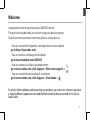 1
1
-
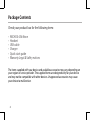 2
2
-
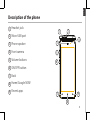 3
3
-
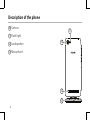 4
4
-
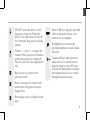 5
5
-
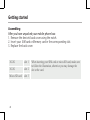 6
6
-
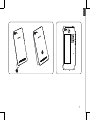 7
7
-
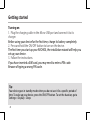 8
8
-
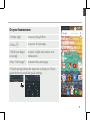 9
9
-
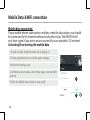 10
10
-
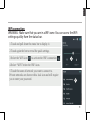 11
11
-
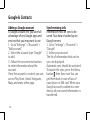 12
12
-
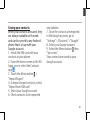 13
13
-
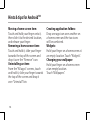 14
14
-
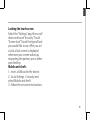 15
15
-
 16
16
-
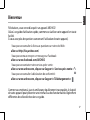 17
17
-
 18
18
-
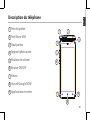 19
19
-
 20
20
-
 21
21
-
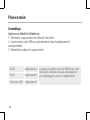 22
22
-
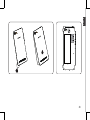 23
23
-
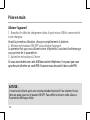 24
24
-
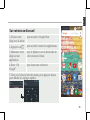 25
25
-
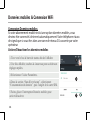 26
26
-
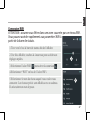 27
27
-
 28
28
-
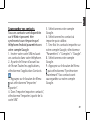 29
29
-
 30
30
-
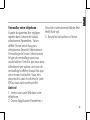 31
31
-
 32
32
-
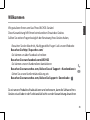 33
33
-
 34
34
-
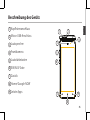 35
35
-
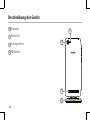 36
36
-
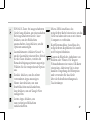 37
37
-
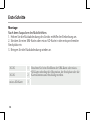 38
38
-
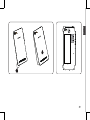 39
39
-
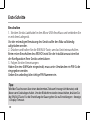 40
40
-
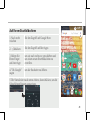 41
41
-
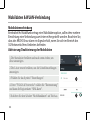 42
42
-
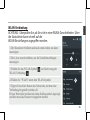 43
43
-
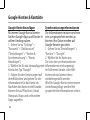 44
44
-
 45
45
-
 46
46
-
 47
47
-
 48
48
-
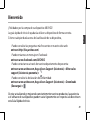 49
49
-
 50
50
-
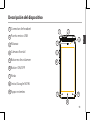 51
51
-
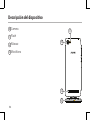 52
52
-
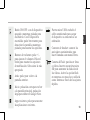 53
53
-
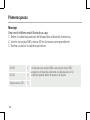 54
54
-
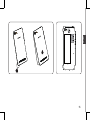 55
55
-
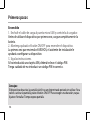 56
56
-
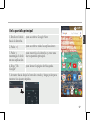 57
57
-
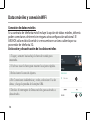 58
58
-
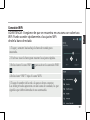 59
59
-
 60
60
-
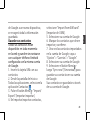 61
61
-
 62
62
-
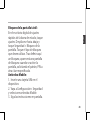 63
63
-
 64
64
-
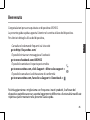 65
65
-
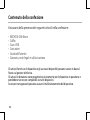 66
66
-
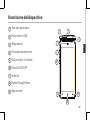 67
67
-
 68
68
-
 69
69
-
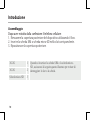 70
70
-
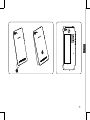 71
71
-
 72
72
-
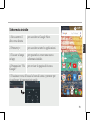 73
73
-
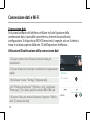 74
74
-
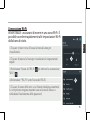 75
75
-
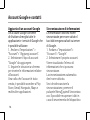 76
76
-
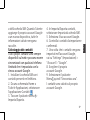 77
77
-
 78
78
-
 79
79
-
 80
80
-
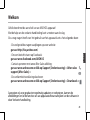 81
81
-
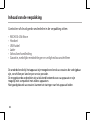 82
82
-
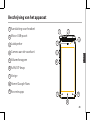 83
83
-
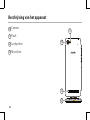 84
84
-
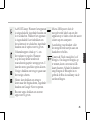 85
85
-
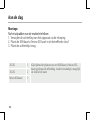 86
86
-
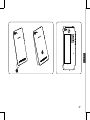 87
87
-
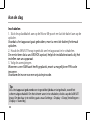 88
88
-
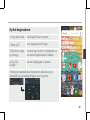 89
89
-
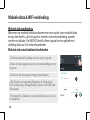 90
90
-
 91
91
-
 92
92
-
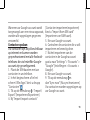 93
93
-
 94
94
-
 95
95
-
 96
96
-
 97
97
-
 98
98
-
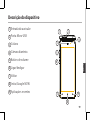 99
99
-
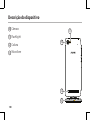 100
100
-
 101
101
-
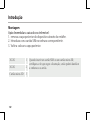 102
102
-
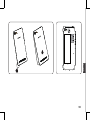 103
103
-
 104
104
-
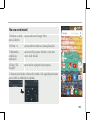 105
105
-
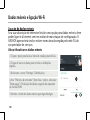 106
106
-
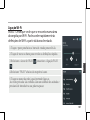 107
107
-
 108
108
-
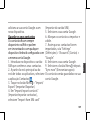 109
109
-
 110
110
-
 111
111
-
 112
112
-
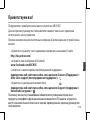 113
113
-
 114
114
-
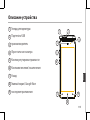 115
115
-
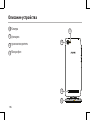 116
116
-
 117
117
-
 118
118
-
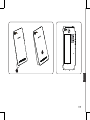 119
119
-
 120
120
-
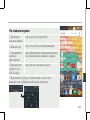 121
121
-
 122
122
-
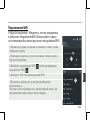 123
123
-
 124
124
-
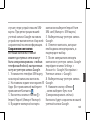 125
125
-
 126
126
-
 127
127
-
 128
128
-
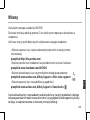 129
129
-
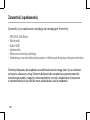 130
130
-
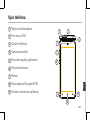 131
131
-
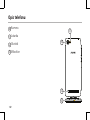 132
132
-
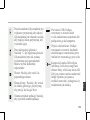 133
133
-
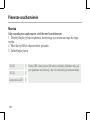 134
134
-
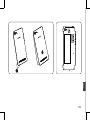 135
135
-
 136
136
-
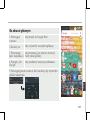 137
137
-
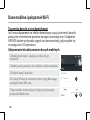 138
138
-
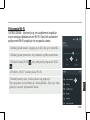 139
139
-
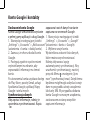 140
140
-
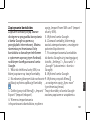 141
141
-
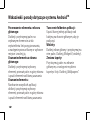 142
142
-
 143
143
-
 144
144
-
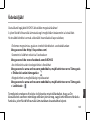 145
145
-
 146
146
-
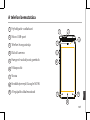 147
147
-
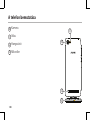 148
148
-
 149
149
-
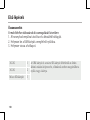 150
150
-
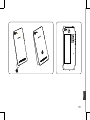 151
151
-
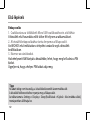 152
152
-
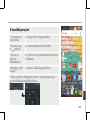 153
153
-
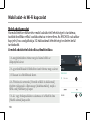 154
154
-
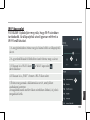 155
155
-
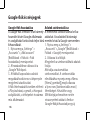 156
156
-
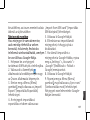 157
157
-
 158
158
-
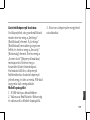 159
159
-
 160
160
-
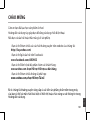 161
161
-
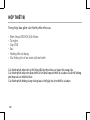 162
162
-
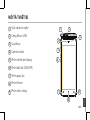 163
163
-
 164
164
-
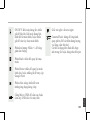 165
165
-
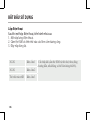 166
166
-
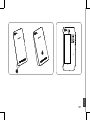 167
167
-
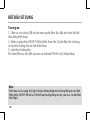 168
168
-
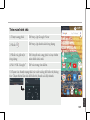 169
169
-
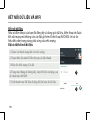 170
170
-
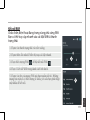 171
171
-
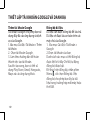 172
172
-
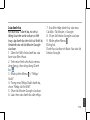 173
173
-
 174
174
-
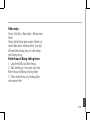 175
175
-
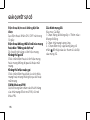 176
176
-
 177
177
-
 178
178
-
 179
179
-
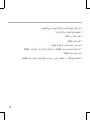 180
180
-
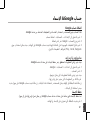 181
181
-
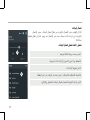 182
182
-
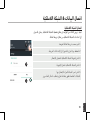 183
183
-
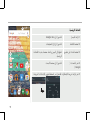 184
184
-
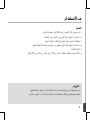 185
185
-
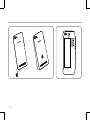 186
186
-
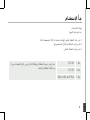 187
187
-
 188
188
-
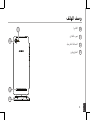 189
189
-
 190
190
-
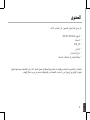 191
191
-
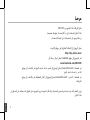 192
192
-
 193
193
-
 194
194
-
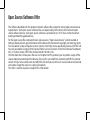 195
195
-
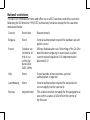 196
196
-
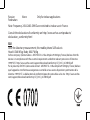 197
197
Mode d'Emploi 45b Neon Skrócona instrukcja obsługi
- Kategoria
- Telefony komórkowe
- Typ
- Skrócona instrukcja obsługi
w innych językach
- español: Mode d'Emploi 45b Neon Guía de inicio rápido
- italiano: Mode d'Emploi 45b Neon Guida Rapida
- Deutsch: Mode d'Emploi 45b Neon Schnellstartanleitung
- português: Mode d'Emploi 45b Neon Guia rápido
- français: Mode d'Emploi 45b Neon Guide de démarrage rapide
- English: Mode d'Emploi 45b Neon Quick start guide
- русский: Mode d'Emploi 45b Neon Инструкция по началу работы
- Nederlands: Mode d'Emploi 45b Neon Snelstartgids